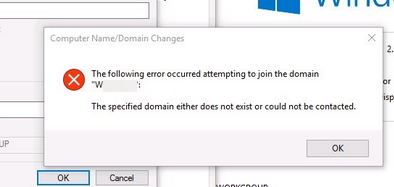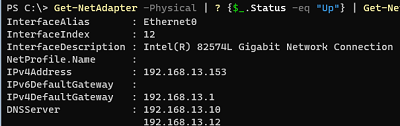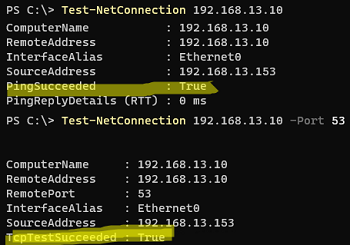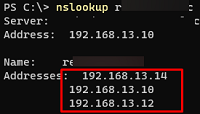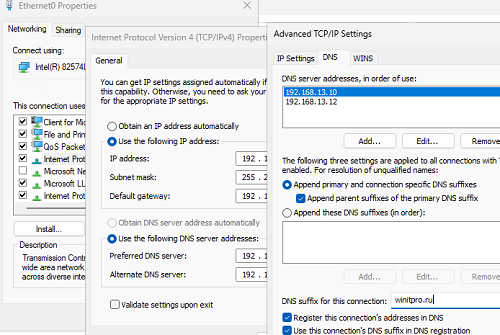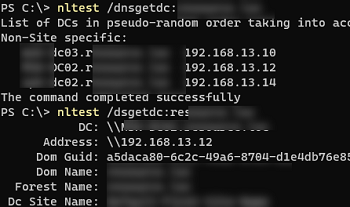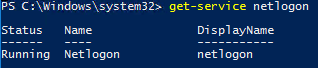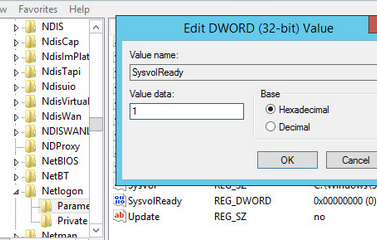Причиной ошибки “The specified domain either does not exist or could not be contacted/ Указанный домен не существует, или к нему невозможно подключиться” в Windows чаще всего являются некорректные сетевые настройки (IP адрес, DNS сервера, шлюз по умолчанию) на клиентском компьютере, в результате чего компьютер не может подключиться к контроллеру домена Active Directory и выполнить аутентификацию.
Содержание:
- Ошибка: “Указанный домен не существует” при добавлении компьютера в Active Directory
- «Указанный домен не существует» при входе в Windows
Ошибка: “Указанный домен не существует” при добавлении компьютера в Active Directory
При попытке добавить компьютер Windows в домен Active Directory может появится ошибка:
The following error occurred attempting to join the domain WINITPRO. The specified domain either does not exist or could not be contacted.
Это означает, что с этого компьютера не доступен указанный домен AD. Причина может быть в некорректном IP адресе компьютера или неверных настройках DNS, в результате чего Windows не может отрезвить IP адрес контроллера домена по его DNS имени.
Вам нужно:
- Проверить корректность работы сети на компьютере и его сетевые настройки
- Проверьте корректность работы DNS
Проверьте, что ваш компьютер получил корректные сетевые настройки IP от DHCP сервера. Выведите сетевые настройки вашего подключения с помощью команды:
ipconfig /all
Можно узнать настройки сетевого интерфейса с помощью PowerShell:
Get-NetAdapter -Physical | ? {$_.Status -eq "Up"} | Get-NetIPConfiguration
Проверьте, что на вашем компьютере задан корректный IP адрес из вашего сегмента сети.
Попробуйте обновить IP адрес:
ipconfig/release
ipconfig/release6
ipconfig/renew
Проверьте доступность DNS сервера:
Test-NetConnection 192.168.13.10
Test-NetConnection 192.168.13.10 -Port 53
В этом примере DNS сервер доступен по ICMP (
PingSucceeded:true
) и на нем открыт DNS порт (
TcpTestSucceeded:True
).
Проверьте, что данный DNS сервер может разрешить имя домена в IP адрес:
nslookup winitpro.ru
Проверьте, что в вашем локальном файле hosts отсутствует ручные записи для вашего домена:
Get-Content -Path "C:\Windows\System32\drivers\etc\hosts"
Если в настройках сетевого интерфейса указан неверный IP адрес вашего DNS сервера или он не доступен, вы можете задать его вручную через панель управления сетевыми подключениями. Откройте панель ncpa.cpl -> свойства сетевого адапретера -> свойства TCP/IPv4 -> Preffered DNS server. Задайте здесь IP адрес вашего ближайшего контроллера домена AD.
Очистите DNS кэш:
ipconfig /flushdns
net stop dnscache
net start dnscache
Если этого не сработало, нужно дополнительно нажать на кнопку Advanced:
- На вкладке DNS включите опцию Use this connection’s DNS suffix in DNS registration и вручную укажите имя домена в DNS suffix for this connection;
- Затем на вкладке WINS вручную добавьте IP адрес вашего DC.
В некоторых случаях помогает отключение протокола IPv6 на сетевом интерфейсе.
Попробуйте теперь выполнить обнаружение контроллеров домена в DNS:
nltest /dnsgetdc:winitpro.ru
И возможность подключения к контроллеру домена в вашем сайте:
nltest /dsgetdc:winitpro.ru
Попробуйте еще раз добавить компьютер в домен AD.
«Указанный домен не существует» при входе в Windows
Ошибка “Указанный домен не существует, или к нему невозможно подключиться” может появится при попытке входа в Windows под доменной учетной записью.
Эта ошибка может указывать на то:
- Недоступность контроллера домена с компьютера (неверные сетевые настройки в Windows);
- Если проблема проявляется на нескольких компьютерах, возможно это указывает на ошибки в работе контролера домена.
Если проблема возникла на одном компьютер, попробуйте войти под локальной учетной записью (укажите имя .\administrator на экране входа в Windows). Если вы не знаете пароль локального администратора, можно сбросить его. Проверьте корректность сетевых настроек компьютера, доступность DNS сервера и контроллера домена. Исправьте настройки IP вручную, если нужно.
Если проблема возникает на нескольких компьютерах, проверьте что на вашем контроллере домена (Logon сервере) запушена служба NetLogon:
Проверьте что на DC опубликованы сетевые папки SYSVOL и NETLOGON. Если они отсуствууют, измените значение параметра реестра SysvolReady с 0 на 1 в ветке HKEY_LOCAL_MACHINE\SYSTEM\CurrentControlSet\Services\Netlogon\Parameters и перезапустите службу NetLogon.
Выполните диагностику контроллеров домена и репликации с помощью команд
dcdiag
и
repadmin
.
На чтение 6 мин Опубликовано Обновлено
Подключение к домену является важным шагом при настройке Windows Server 2019. Оно позволяет устанавливать и управлять ресурсами сервера в рамках сети, а также обеспечивает безопасный доступ к данным и приложениям. Однако иногда пользователи могут столкнуться с проблемами при подключении к домену, что может вызывать неприятности и затруднять работу.
В данном руководстве будет рассмотрено, как решить проблемы с подключением к домену в Windows Server 2019. Мы охватим различные сценарии и предложим подробные инструкции по их устранению. Вы узнаете, как проверить сетевые настройки, настроить DNS-серверы, выполнить перезагрузку служб и другие действия, необходимые для успешного подключения к домену в Windows Server 2019.
Будь готов к тому, что некоторые проблемы могут потребовать тщательного анализа и дополнительных знаний. Однако благодаря нашему полному руководству ты сможешь эффективно решить проблемы с подключением к домену в Windows Server 2019 и без лишних усилий продолжить свою работу.
Содержание
- Как устранить проблемы
- Обзор проблем и их влияние
- Проверка настройки сети
- Проверка DNS-настроек
- Проверка наличия домена
Как устранить проблемы
При возникновении проблем с подключением к домену в Windows Server 2019, следует выполнить следующие действия:
- Проверить правильность ввода имени домена и учетных данных пользователя.
- Убедиться, что компьютер имеет доступ к сети и серверу домена. Проверить наличие работающего интернет-соединения.
- Проверить настройки сети и убедиться, что компьютер настроен на использование сервера DNS домена.
- Проверить наличие неисправностей в сети, таких как отключенные или неправильно настроенные сетевые адаптеры.
- Убедиться, что на сервере домена разрешена регистрация компьютеров.
- Проверить наличие неисправностей на сервере домена, таких как ограничения доступа или отключенные службы.
- Перезапустить компьютер и попробовать подключиться к домену еще раз.
- При необходимости, обратиться к системному администратору или технической поддержке.
Если проблема не удается решить, может быть необходимо провести дополнительную диагностику сети и сервера домена, а также проверить права доступа и настройки компьютера.
Обзор проблем и их влияние
При подключении к домену в Windows Server 2019 могут возникать различные проблемы, которые могут серьезно влиять на функционирование и безопасность вашей инфраструктуры. Ниже приведен обзор некоторых распространенных проблем, с которыми вы можете столкнуться:
-
Неработающее соединение с доменом: Если ваш сервер не может соединиться с доменом, это может привести к недоступности ресурсов, отказу в доступе к файлам или недоступности служб, связанных с доменом. Возможные причины включают неправильно настроенные DNS-серверы, неправильные учетные данные или сетевые проблемы.
-
Долгое время входа в систему: Если пользователи на вашем домене испытывают задержку при входе в систему, это может возникнуть из-за проблем связанных с аутентификацией, медленной передачей данных или неправильной настройкой групповых политик.
-
Отказ в доступе к ресурсам: Если пользователи не могут получить доступ к общим папкам, принтерам или другим ресурсам на сервере домена, это может быть вызвано ограниченными правами доступа, неправильными настройками разрешений или проблемами с доменной службой аутентификации.
-
Ошибка при включении учетной записи компьютера в домен: Если у вас возникает ошибка при попытке присоединения компьютера к домену, это может быть вызвано неправильными учетными данными, проблемами с подключением к сети или неправильной конфигурацией сетевого адаптера.
-
Проблемы с безопасностью и аутентификацией: Запросы аутентификации, передаваемые между клиентами и сервером домена, могут быть уязвимыми для атак, таких как перехват или подделка запросов. Это может привести к компрометации конфиденциальной информации, включая пароли пользователей и другие учетные данные.
Все эти проблемы требуют тщательного анализа и решения, чтобы обеспечить стабильность и безопасность вашего домена. В следующих разделах будут представлены советы и инструкции по устранению этих проблем и расширенной настройке вашего домена в Windows Server 2019.
Проверка настройки сети
- Проверьте физическое подключение сетевого кабеля. Убедитесь, что кабель правильно подключен к сетевому адаптеру на сервере и к сетевому коммутатору или маршрутизатору.
- Проверьте IP-адрес сервера. Откройте командную строку и выполните команду
ipconfig, чтобы увидеть текущий IP-адрес сервера. Убедитесь, что IP-адрес находится в сетевом диапазоне вашей локальной сети. - Проверьте доступность шлюза по умолчанию. Шлюз по умолчанию — это IP-адрес маршрутизатора, через который сервер получает доступ к другим сетям. Убедитесь, что сервер может пинговать шлюз по умолчанию с помощью команды
ping. - Проверьте доступность DNS-сервера. DNS-сервер отвечает за разрешение имен в IP-адреса. Убедитесь, что сервер может пинговать DNS-сервер с помощью команды
ping. Если сервер не может пинговать DNS-сервер, проверьте его IP-адрес в настройках сетевого адаптера. - Проверьте доступность контроллера домена. Убедитесь, что сервер может пинговать контроллер домена с помощью команды
ping. Если сервер не может пинговать контроллер домена, убедитесь, что его IP-адрес правильно настроен в настройках сетевого адаптера.
После проведения всех этих проверок вы можете быть уверены, что сеть настроена правильно для подключения к домену в Windows Server 2019.
Проверка DNS-настроек
Прежде чем приступить к решению проблем с подключением к домену в Windows Server 2019, необходимо проверить DNS-настройки на сервере. DNS (Domain Name System) отвечает за преобразование доменных имен в IP-адреса, необходимые для установления связи с сервером.
Чтобы проверить DNS-настройки, выполните следующие действия:
- Откройте Панель управления на сервере.
- Выберите «Администрирование» и откройте «Службы DNS».
- Убедитесь, что службы «Сервер DNS» и «Служба клиента DNS» запущены и работают без ошибок.
- Проверьте, что сервер DNS настроен на использование правильного префикса имени домена (FQDN) и установлены правильные записи DNS.
- Протестируйте подключение к серверу DNS и выполните ping с помощью IP-адреса сервера DNS, чтобы убедиться, что сервер доступен и отвечает.
- Используйте инструменты проверки подключения к домену, такие как nslookup или dig, для проверки правильности настроек DNS и поиска записей домена.
Если в результате проверки DNS-настроек вы обнаружили какие-либо проблемы или ошибки, необходимо принять меры для их устранения перед переходом к следующему шагу решения проблемы с подключением к домену. В случае отсутствия ошибок в настройках DNS, необходимо продолжать поиск и исправление возможных причин проблемы.
Проверка наличия домена
Перед началом процесса подключения к домену в Windows Server 2019 необходимо убедиться, что домен существует и доступен для подключения. Для этого можно выполнить несколько простых проверок:
- Убедитесь, что сервер имеет доступ к сети.
- Проверьте правильность ввода имени домена. Убедитесь, что имя домена указано верно и не содержит опечаток.
- Проверьте, что DNS-серверы настроены правильно. Убедитесь, что в настройках TCP/IP сервера указаны правильные DNS-серверы. В противном случае, сервер не сможет найти домен.
- Проверьте, что сервер имеет соединение с контроллером домена. Для этого можно выполнить команду
pingс адресом контроллера домена. Если запросы успешно отправляются и получают ответы, значит, связь с контроллером домена установлена. - Убедитесь, что сервер имеет права администратора для подключения к домену. Если учетная запись пользователя не обладает необходимыми правами, подключение к домену будет невозможным.
Проверка наличия домена позволит устранить проблемы, возникающие при подключении к домену в Windows Server 2019 и обеспечит успешное подключение к домену.

Доброго времени суток господа ITшники!
Прошу помочь разобраться в чем проблема !
Задача добавить машину в домен !
Что было сделано?
Поднять первый домен в лесу в режиме Windows Server 2016 на операционной системеWindows Server 2019 Essentials
вместе с DNS сервером. В сети имеется ДНС сервер на роутере.
айпи ройтера 192.168.0.1
айпи днс сервера 192.168.0.2
плюс днс провайдера раздается роутером (хотя руками тоже прописываю)
т.е на АРМ месте четыре днс в следующем порядке
192.168.0.2
192.168.0.1
91.хх.ххх.хх
91.хх.ххх.ху
В диалоге присоединения к домену на АРМ (Windows 10 Pro)выскакивает окно с запросом логина и пароля с правами ввода в домен и после чего ошибка: Не удалось подключиться к контролеру домена Актив Директори для домена «ХХХХХХ». Убедитесь что имя домена введено правильно
в файле dcdag находится следующая информация:
Вероятно, доменное имя «mydomen» является NetBIOS-именем домена. Проверьте, что имя домена правильно зарегистрировано в WINS.
Если это имя не является NetBIOS-именем домена, следующие сведения помогут исправить ошибку в конфигурации DNS.
Ошибка при запросе DNS записи ресурса размещения службы (SRV), используемой для нахождения контроллера домена Active Directory для домена «miac»:
Произошла ошибка: «DNS-имя не существует.»
(код ошибки: 0x0000232B RCODE_NAME_ERROR)
Опрос проводился для SRV-записи для _ldap._tcp.dc._msdcs.mydomen
Возможны следующие причины ошибки:
— SRV-записи DNS, необходимые для нахождения контроллера домена Active Directory в этом домене, не зарегистрированы в службе DNS.
Эти записи регистрируются на DNS-сервере автоматически при добавлении контроллера домена Active Directory в домен.
Они обновляются контроллером домена Active Directory через заданные интервалы. Этот компьютер настроен на использование DNS-серверов со следующими IP-адресами:
91.хх.ххх.хх
91.хх.ххх.ху
192.168.0.1
192.168.0.2
— Одна или несколько зон из указанных ниже не содержит делегирование к своей дочерней зоне:
mydomen
. (корневая зона)
- Remove From My Forums
-
Question
-
Не могу завести в домен Server 2019, при подключении к домену выводит окно что домен не доступен. Пинги до него проходят. В качестве AD и DNS выступает server 2008 standart. Все остальные рабочие станции заводятся нормально,
включая Server 2016.
Answers
-
-
Proposed as answer by
Dmitriy VereshchakMicrosoft contingent staff, Moderator
Friday, May 17, 2019 5:22 AM -
Marked as answer by
Vector BCOModerator
Saturday, May 25, 2019 8:20 PM
-
Proposed as answer by
All replies
-
на 19 сервере кто указан в качестве днс серверов?
The opinion expressed by me is not an official position of Microsoft
-
-
Proposed as answer by
Dmitriy VereshchakMicrosoft contingent staff, Moderator
Friday, May 17, 2019 5:22 AM -
Marked as answer by
Vector BCOModerator
Saturday, May 25, 2019 8:20 PM
-
Proposed as answer by
-
В качестве ДНС указан основной контроллер домена
-
Спасибо все получилось!! Убрал ip v6
Помогите пожалуйста. Решил учиться Windows Server 2019. И на настройке Active Directory попал. Есть 4 сервера 1 сервер контроллер домена .
Роутер TP-LINK Archer C7. на нем включен DHCP сервер.
Шлюз основной — 10.0.0.1
DNS 1 — 8.8.8.8
DNS 2 — 8.8.4.4
Контроллер домена 10.0.0.5 ( установлено статически на роутере)
Другие сервера 10.0.0.6 — 10.0.0.8
Я купил доменное имя 2-ого уровня. В настройках роутера пробросил порты. По RDP захожу ввожу адрес сайта.
А к контроллеру домена подключиться не могу.
Ошибка
Замечание: эта информация предназначена для сетевого администратора. Пожалуйста, сообщите эту информацию вашему сетевому администратору. Для удобства, она уже сохранена в файле «C:\Windows\debug\dcdiag.txt».
Ошибка при запросе DNS записи ресурса размещения службы (SRV), используемой для нахождения контроллера домена Active Directory для домена «vrsgroup.org»:
Произошла ошибка: «DNS-имя не существует.»
(код ошибки: 0x0000232B RCODE_NAME_ERROR)Опрос проводился для SRV-записи для _ldap._tcp.dc._msdcs.vrsgroup.org
Возможны следующие причины ошибки:
— SRV-записи DNS, необходимые для нахождения контроллера домена Active Directory в этом домене, не зарегистрированы в службе DNS. Эти записи регистрируются на DNS-сервере автоматически при добавлении контроллера домена Active Directory в домен. Они обновляются контроллером домена Active Directory через заданные интервалы. Этот компьютер настроен на использование DNS-серверов со следующими IP-адресами:
8.8.8.8
— Одна или несколько зон из указанных ниже не содержит делегирование к своей дочерней зоне:
vrsgroup.org
org
. (корневая зона)